Board outline 안에 부품을 다 배치를 완료했다면, 지옥 같은 배선을 하면 된다. 하지만 배선 전에 환경설정을 한다.
ctrl+enter로 option을 열고 빨간 박스에 들어간 것을 맞춰준다.
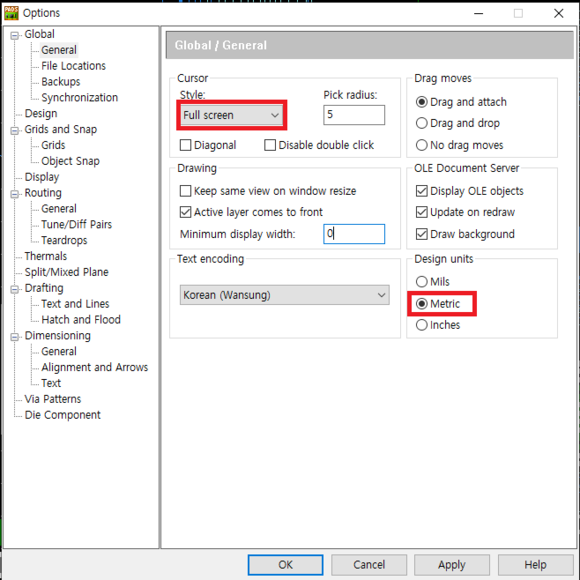
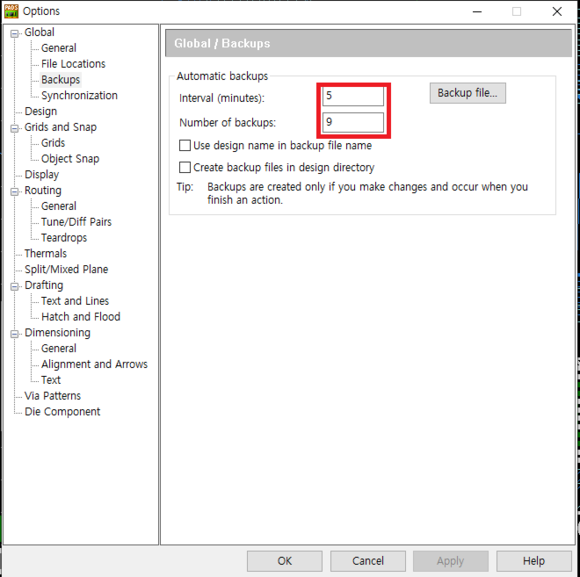
다음으로 setup에 Layer Definition...으로 들어가 층의 개수를 설정해준다. 기본으로 2층으로 되어있다.
Modify를 눌러 층을 설정해줄 수 있는데 pads의 버전이 낮을 경우 층을 줄이는 것이 안 될 수 있다고 한다.
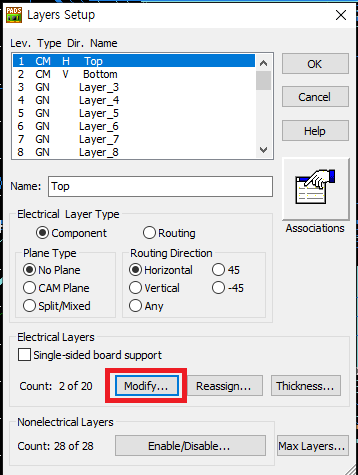
다음 가장 중요한 둘 중 하나인 색 지정이다. 색이 깔끔해야 알아보기 편하다. setup-Display Colors로 들어가면 상황에 따른 색을 고를 수 있다.
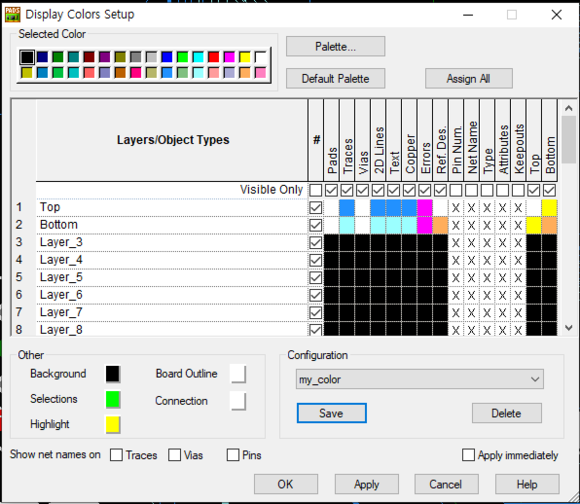
자기가 보기 편한 대로 색을 고른 후 save로 자신의 파일을 만들면 된다. 한 가지 더 색을 지정해줘야 하는데 VCC와 GND 등의 특별한 net은 따로 지정을 해줘야 한다.
View-nets로 들어가 필요한 net을 add 해준 뒤 색을 지정하고 적용한다. 나는 1.8V, 3.3V, 5V, GND를 각각 분홍, 주황, 빨강, 녹색으로 설정했다.
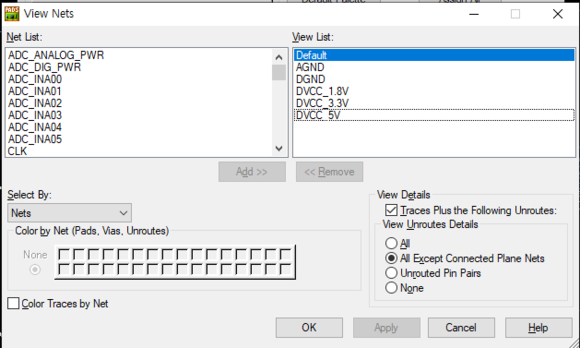
다음으로는 via hole을 만들어준다.
setup-pad stacks에서 via를 클릭 후 add via를 눌러 새로 만든 다음 Diameter와 Drill size를 설정해준다.
start, inner layers end 모두 같은 사이즈로 해주면 된다. standardvia는 0603, powervia는 1006으로 해주었다.
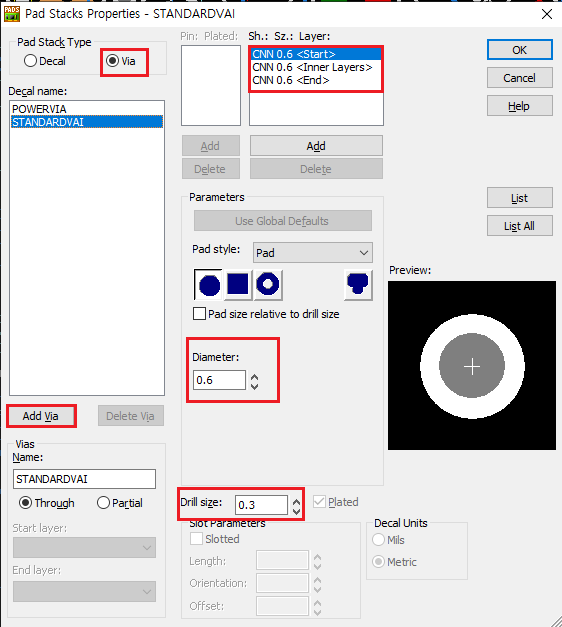
마지막으로 가장 중요한 Design Rule을 설정해줘야 한다. 말 그대로 설계에서 지켜져야 하는 규칙으로 나중에 오류 검사 등을 했을 때 이 규칙대로 설계된다.
setup-Design Rule-default-clearance로 들어간다.
trace width는 선의 두께를 정해주는데 minimum은 자기가 쓸 것 같은 최소 두께, Recommended는 그렸을 때 기본적으로 선택되는 기본선의 두께, Maximum은 최대 선의 두께를 써넣어준다. 1mm에 1A를 버틸 수 있다고 하니 여유롭게 설정해주면 될 것 같다.
Clearance는 선과 선의 간격이다. All을 눌러 0.2를 입력하고, Copper를 눌러 0.5를 입력하여 기본 설정을 해준다.
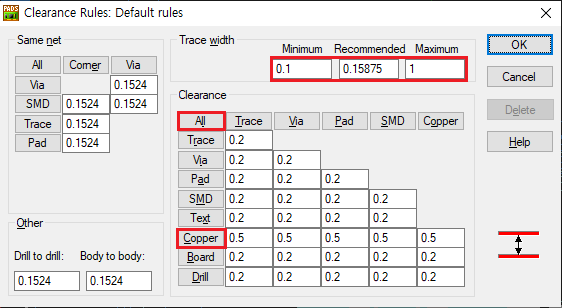
setup-Design Rule-Net으로 들어간다.
필요한 net을 선택하여 두께를 바꿔준다.
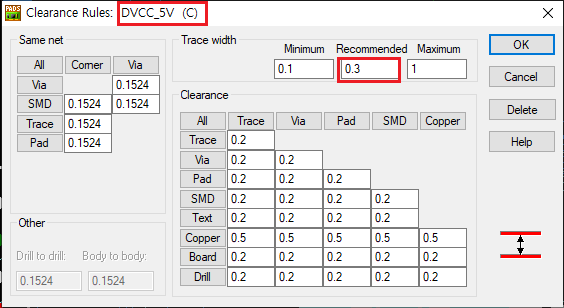
이렇게 하면 배선하기 전의 설정을 마치게 된다.
'공부 > PADS' 카테고리의 다른 글
| 5. PADS Layout의 기초 - COPPER POUR, GND POUR (0) | 2020.08.09 |
|---|---|
| 4. PADS Layout의 기초 - 배선 (0) | 2020.08.09 |
| 2. PADS Layout의 기초 - 부품 배치 (0) | 2020.08.02 |
| pads layout 정리(+자주쓰는 단축키) (0) | 2020.08.02 |
| PADS LOGIC 그리면서 느낀 팁(단축키, 라이브러리) (0) | 2020.08.02 |